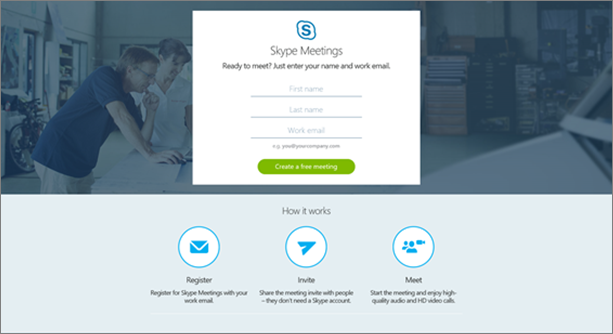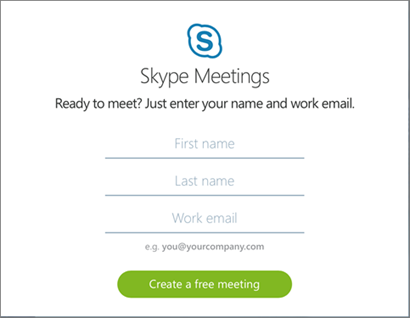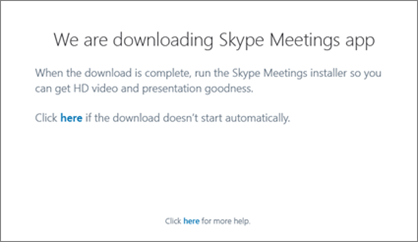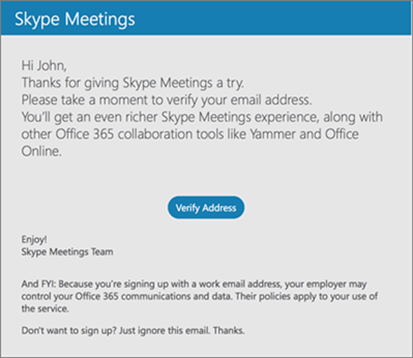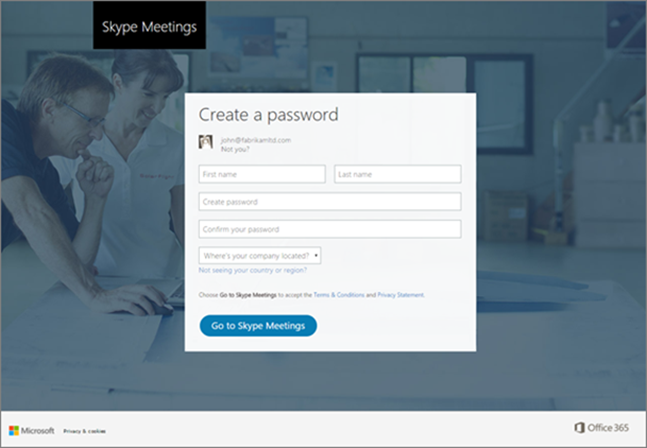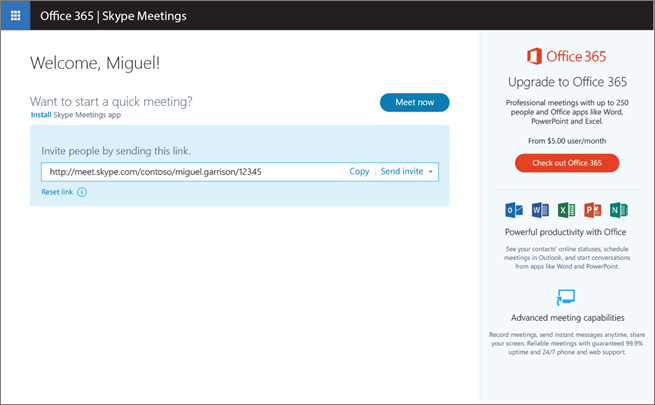Nota: Nos gustaría proporcionarle el contenido de ayuda actual lo más rápido posible en su idioma. Esta página se ha traducido mediante un sistema automático y es posible que contenga imprecisiones o errores gramaticales. Nuestro objetivo es que este contenido sea útil para usted. ¿Puede informarnos sobre si la información le ha sido útil al final de la página? Aquí tiene el artículo en inglés para que pueda consultarlo fácilmente.
Reuniones de Skype se incluye en Skype Empresarial, que tiene un conjunto completo de características de reuniones en línea. Si su empresa no tiene Skype Empresarial aún, puede registrarse para obtener una versión gratuita de Reuniones de Skype, que le proporciona funciones básicas de reuniones en línea.
-
Vaya a la página de información general de las reuniones de Skype.
-
Escriba su nombre, sus apellidos, la dirección de correo electrónico del trabajo y haga clic en el botón para crear una reunión gratuita.
Nota: Asegúrese de usar su dirección de correo electrónico del trabajo, no su dirección de correo electrónico personal, como Hotmail.com o Gmail.com.
-
Para poder registrarse, deberá instalar la aplicación Reuniones de Skype. Siga las instrucciones en pantalla para instalar la aplicación y unirse a una reunión.
Importante: Según el explorador y el dispositivo que use, podría haber ligeras diferencias en su experiencia. Para obtener ayuda con su explorador o dispositivo específicos, consulte Pasos de instalación según el tipo de explorador o dispositivo.
-
Ahora o justo después de la primera reunión, busque en su bandeja de entrada un mensaje de correo electrónico en el que se le solicita la comprobación de su dirección de correo electrónico. Esto le permitirá seguir usando Reuniones de Skype en futuras reuniones en línea.
-
En el mensaje de correo electrónico, haga clic en el botón Comprobar dirección.
-
En la página Crear una contraseña, escriba su nombre y apellidos, cree y confirme una contraseña, seleccione el país o región donde se encuentra su empresa y haga clic en el botón Ir a Reuniones de Skype.
-
Su página del centro de reuniones es donde puede invitar a personas a su reunión y programar reuniones futuras.
Sugerencia: Le recomendamos que ponga esta página en sus marcadores para que le resulte más fácil acceder a ella a próxima vez.